Při práci na místním počítači chtějí uživatelé tlačit/přitahovat konkrétní vzdálené větve. Uživatelé se však setkávají s chybami, když mají více větví a pokoušejí se vložit kód/data. Za tímto účelem potřebují automaticky nastavit vzdálenou větev tak, aby byl kód automaticky vtlačen/vytažen do definované větve.
Tento příspěvek poskytne postup pro automatické nastavení vzdálené větve pomocí příkazu „push.auto-SetupRemote“ na Gitu.
Jak automaticky nastavit vzdálenou pobočku pomocí push.autoSetupRemote?
Chcete-li provést automatické nastavení, vzdálená větev pomocí „ push.autoSetupRemote “, zůstaňte ve spojení pomocí níže uvedených kroků.
Krok 1: Přesuňte se do adresáře
Spusťte Git bash a přejděte do projektu pomocí „ CD 'příkaz:
CD projekt

Stejně jako v našem případě jsme se přesunuli do „ Projekt “místní úložiště.
Krok 2: Vytvořte a přepněte větev
Poté vytvořte a přepněte na novou větev současně spuštěním následujícího příkazu:
git pokladna -b beta

Větev byla vygenerována a přepnuta z „ mistr “ až “ beta “.
Krok 3: Stiskněte změny
Dále přesuňte obsah místního úložiště do vzdáleného hostitele pomocí „ git push 'příkaz:
git push
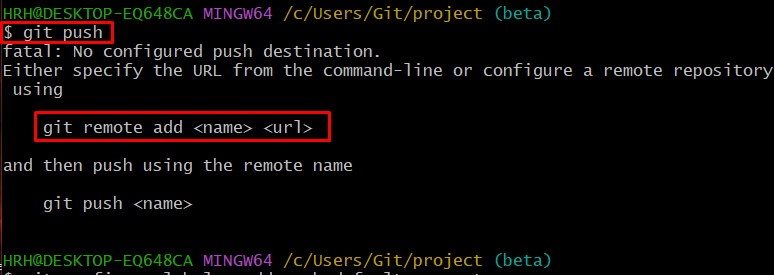
Poznámka: Jak můžete vidět, když se pokusíme odeslat data místního počítače do vzdáleného hostitele bez zadání konkrétního úložiště a názvu větve, zobrazí se „ fatální: …. ” na terminálu, což znamená, že musíme nejprve vytvořit vzdálené připojení a poté provést změny. Za tímto účelem postupujte vpřed.
Krok 4: Zkopírujte odkaz na projekt
Otevřete GitHub ve svém prohlížeči, přejděte do konkrétního úložiště a zkopírujte URL HTTPS pomocí „ Kód ' knoflík:
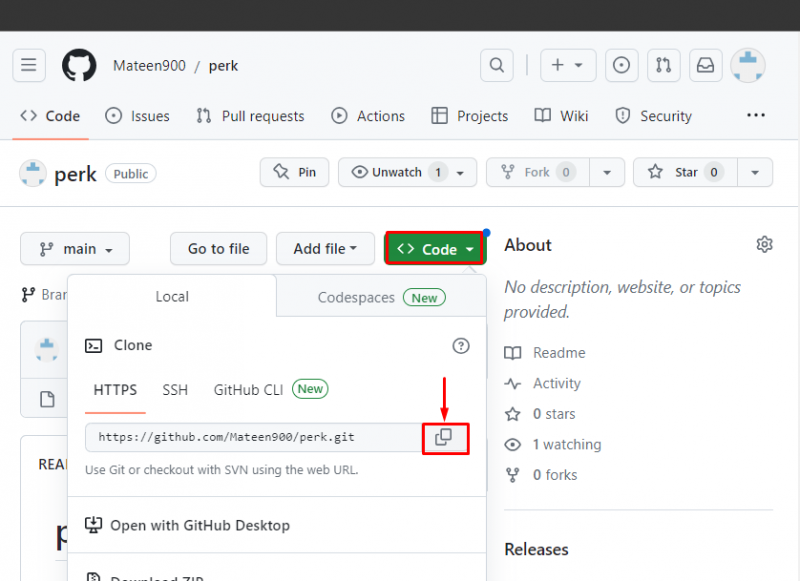
Krok 5: Vytvořte vzdálené připojení
Chcete-li nastavit vzdálené připojení, proveďte poskytnutý příkaz se zkopírovanou adresou URL. Tady, ' původ “ je název našeho vzdáleného připojení:
dálkové ovládání git přidat původ https: // github.com / Maten900 / perk.git

Vzdálené připojení bylo navázáno.
Krok 6: Automatické nastavení vzdálené větve
Spusťte poskytnutý příkaz pro automatické nastavení vzdálené větve pomocí „ skutečný “hodnota:
konfigurace git --globální --přidat push.autoSetupRemote skutečný
Tady:
-
- “ konfigurace git ” se používá ke konfiguraci poskytnutých nastavení.
- “ -globální ” označuje přidané nastavení jako globálně, které bude dostupné pro každé úložiště.
- “ -přidat příznak ” nastaví zadanou hodnotu poskytnuté proměnné.
- “ push.autoSetupRemote true ” je požadovaná proměnná, jejíž hodnoty je třeba nastavit:

Alternativně může uživatel také zvážit níže uvedený příkaz pro automatické nastavení vzdálené větve:

Krok 7: Git Push
Nyní jednoduše zadejte „ git TAM ” k odeslání přidaných změn v aktuálně fungujícím úložišti na vzdálený server:
git push

Projekt byl posunut do definované větve automatického nastavení.
Závěr
Chcete-li automaticky nastavit vzdálenou větev pomocí příkazu push.autoSetupRemote, přejděte do úložiště projektu a přepněte se na konkrétní větev. Poté vytvořte vzdálené připojení a použijte „ git config –global –add push.autoSetupRemote true ” pro automatické nastavení příslušné větve. Nakonec projekt posuňte pomocí příkazu „git push“. Tento zápis pokrývá kroky k automatickému nastavení vzdálené větve pomocí příkazu push.autoSetupRemote.